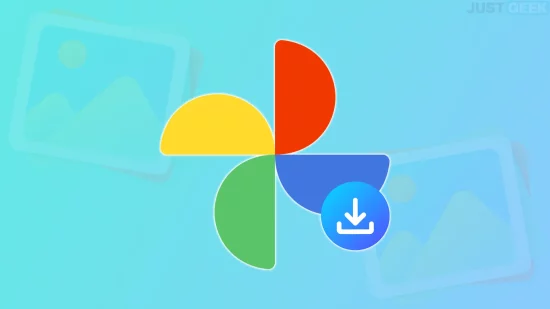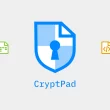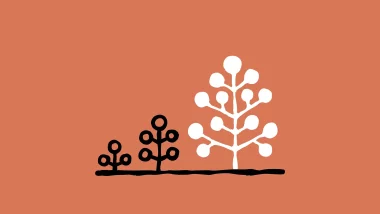Vous avez stocké une multitude de souvenirs capturés avec votre smartphone Android sur Google Photos au fil des années, mais vous souhaitez à présent les sauvegarder localement sur votre ordinateur, un disque dur externe ou un NAS ? Eh bien, c’est possible ! Google a pensé à tout avec son outil d’exportation Google Takeout. Nous vous expliquons comment récupérer en quelques clics l’intégralité de vos photos et vidéos hébergée dans le cloud. Vous pourrez ainsi libérer de l’espace de stockage en ligne tout en conservant précieusement vos clichés.
Pourquoi télécharger ses photos et vidéos stockées sur Google Photos ?
Depuis juin 2021, Google a revu sa politique de stockage gratuit. Dorénavant, l’espace de 15 Go partagé entre Gmail, Google Drive et Google Photos n’est plus illimité pour les photos et vidéos. Seuls les contenus transférés avant cette date ne sont pas décomptés du quota.
Pour éviter de devoir payer un abonnement Google One afin d’obtenir plus d’espace, une solution judicieuse consiste à télécharger vos anciens clichés pour les stocker sur un support physique comme un disque dur. Vous pouvez ensuite faire le tri et supprimer les éléments superflus de Google Photos. L’espace ainsi libéré vous permettra de continuer à sauvegarder gratuitement vos nouvelles photos pendant un bon moment.
De plus, même si le cloud de Google est fiable, rien ne vaut une sauvegarde locale de vos précieux souvenirs. Vous serez ainsi certain de ne jamais les perdre, quoi qu’il arrive à votre compte en ligne. Voyons maintenant comment procéder simplement.
Étape par étape : la marche à suivre pour récupérer vos photos et vidéos
Google a développé un outil baptisé Google Takeout pour exporter facilement vos données. Voici comment l’utiliser :
- Connectez-vous à takeout.google.com avec votre compte Google habituel.
- Par défaut, toutes vos données Google sont présélectionnées pour l’export. Cliquez sur « Tout désélectionner » puis cochez uniquement « Google Photos ».
📝 Note : Si vous souhaitez télécharger seulement certains albums, cliquez sur « Tous les albums photos inclus ». Vous pourrez alors sélectionner précisément les albums à exporter, pratique pour ne récupérer que ceux que vous n’avez pas encore sauvegardés.
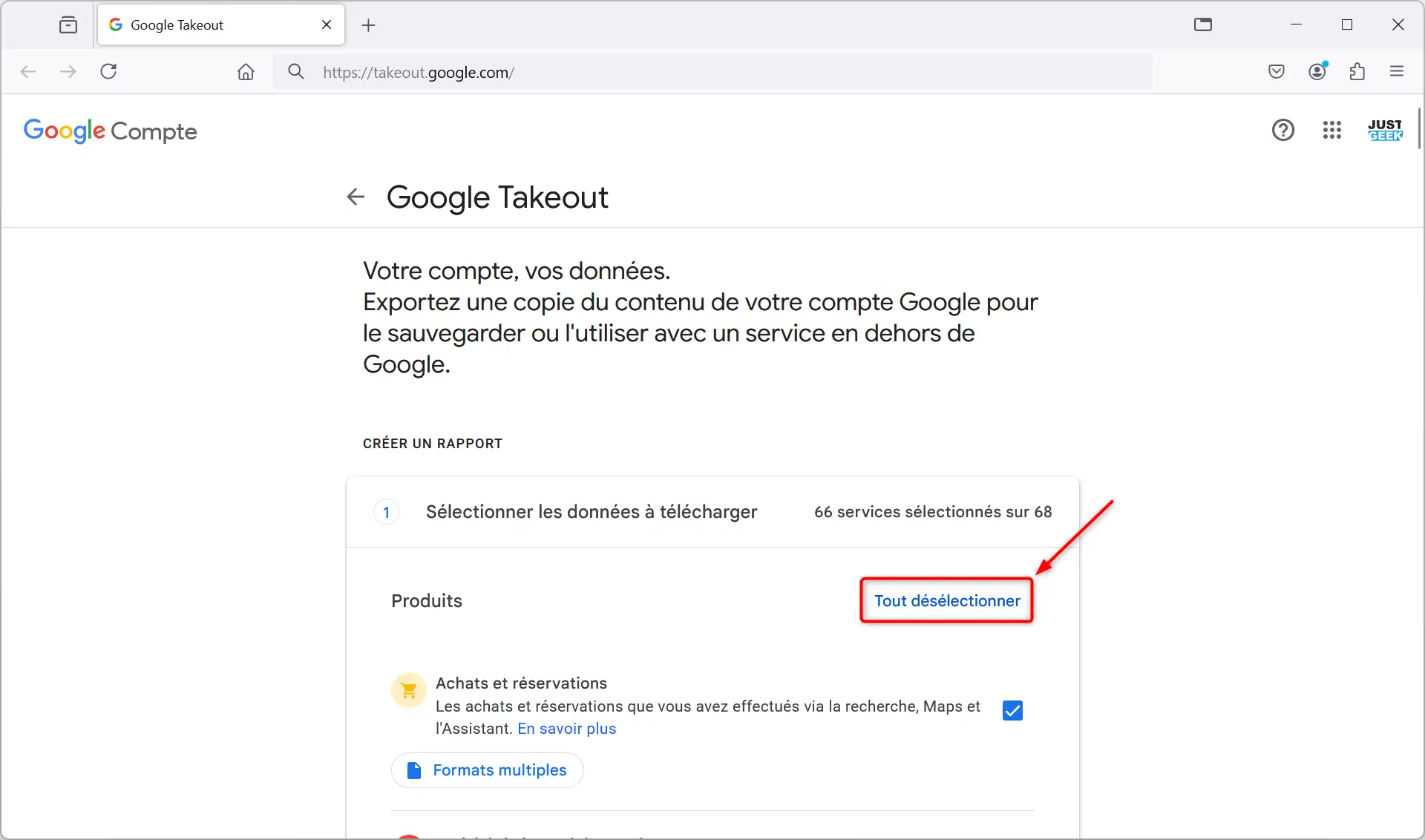
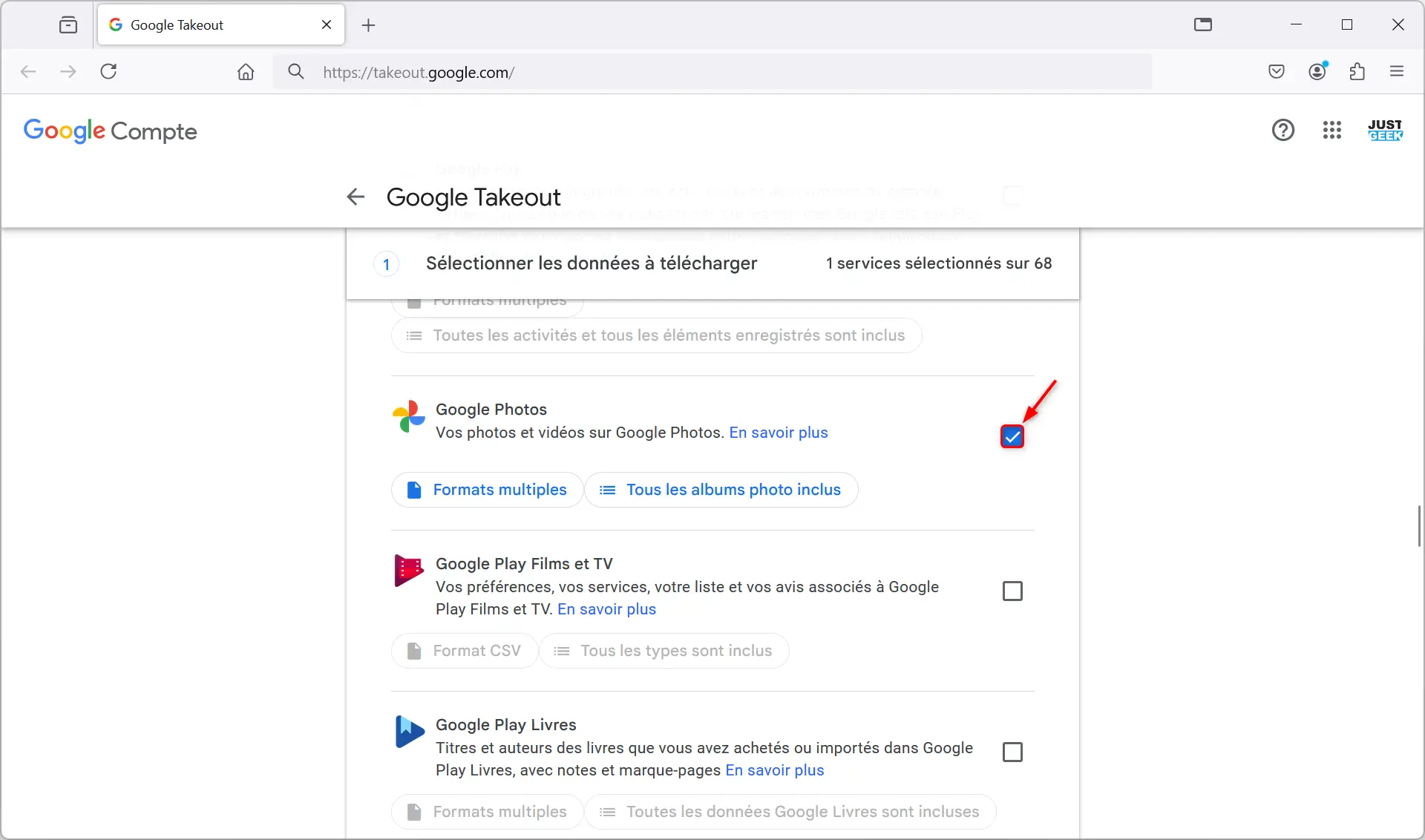
- Descendez en bas de la page et cliquez sur « Étape suivante ».
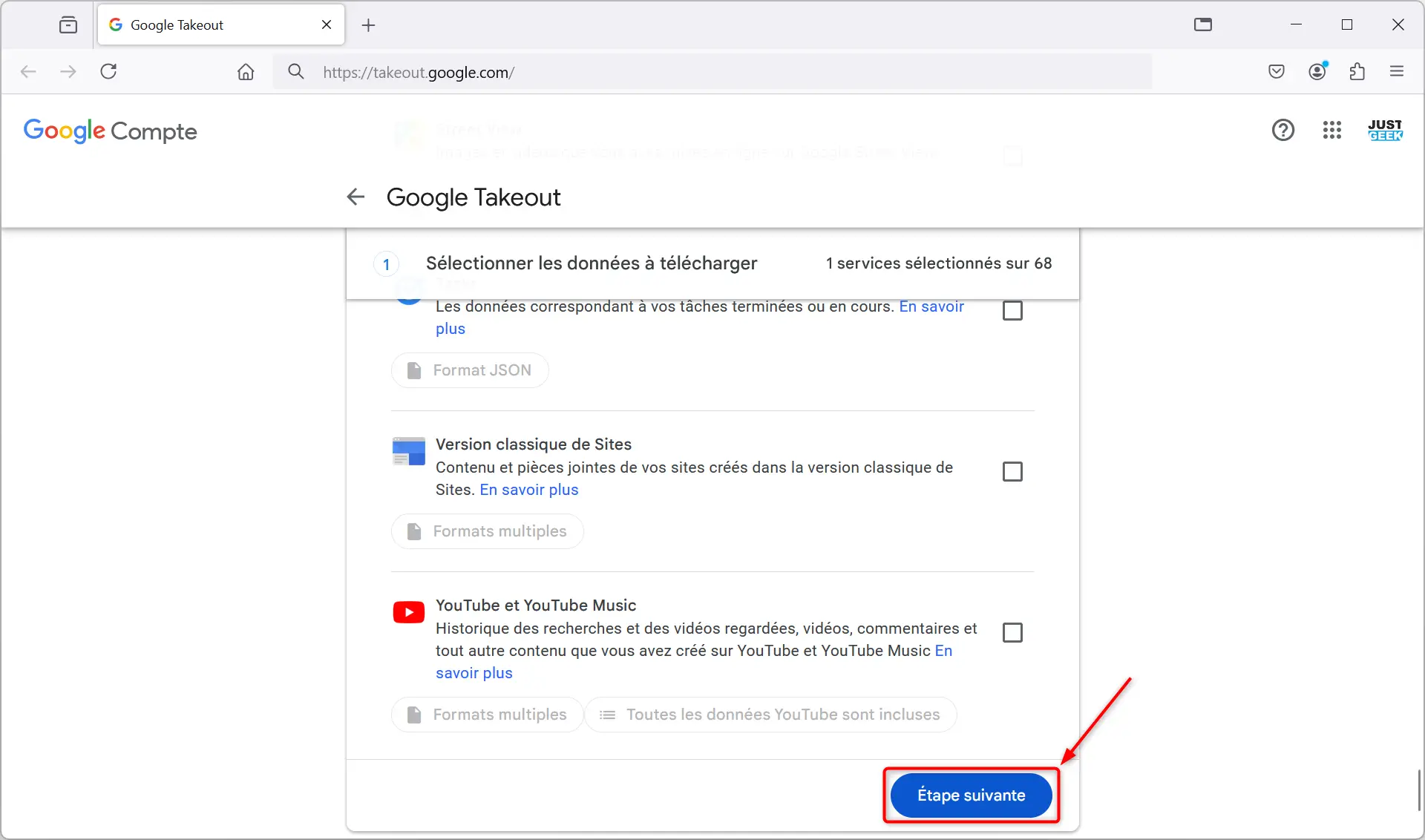
- Choisissez vos options d’exportation :
- Mode d’envoi : vous pouvez conserver « Envoyer le lien de téléchargement par e-mail » ou choisir d’exporter vers un service de cloud comme Google Drive, Dropbox, OneDrive ou Box.
- Fréquence : laissez « Exporter une fois »
- Type et taille de fichier : gardez le format ZIP et sélectionnez une taille de fichier adaptée (2 Go par défaut, jusqu’à 50 Go)
- Cliquez sur « Créer une exportation ». Le temps de préparation varie selon la taille de votre photothèque.
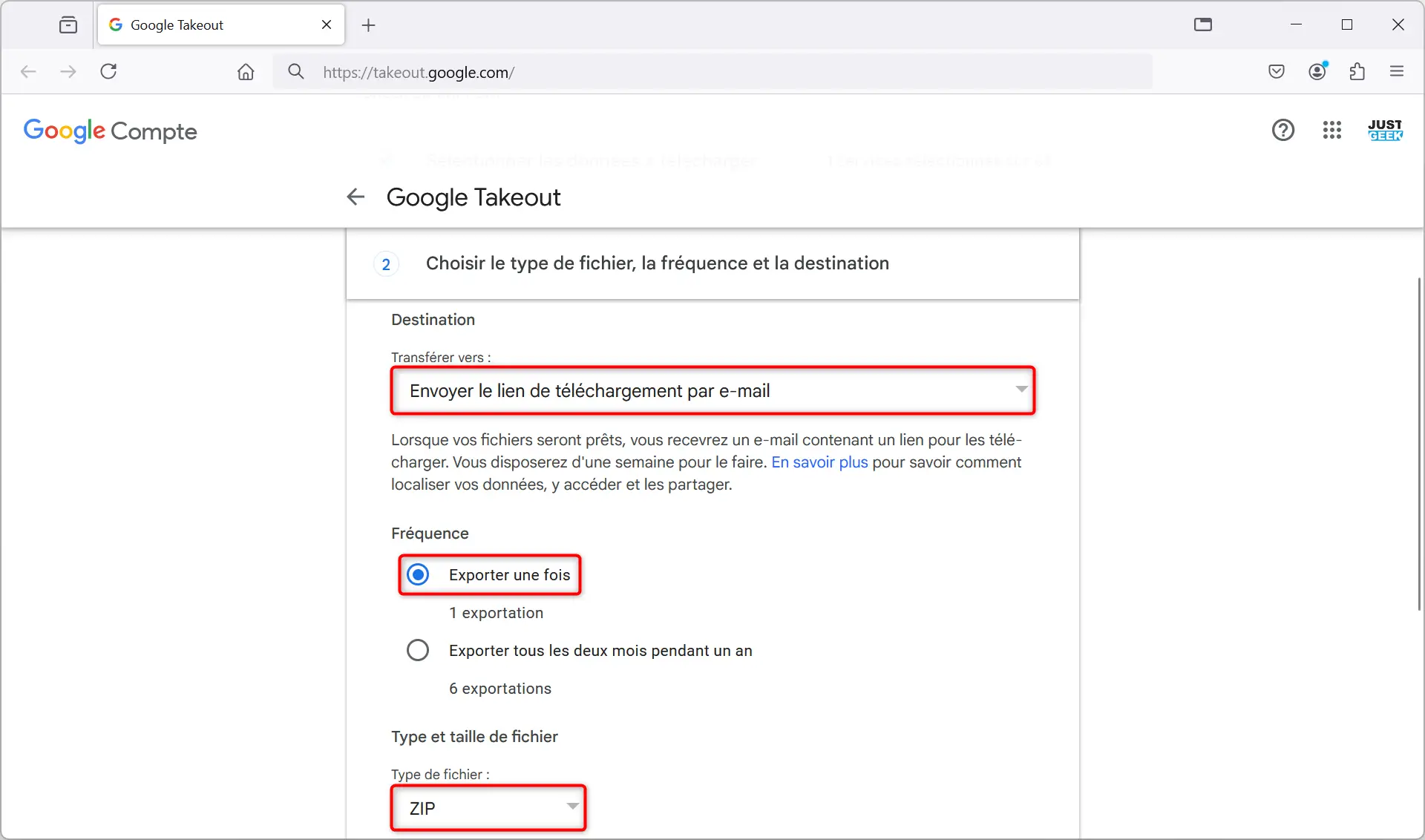
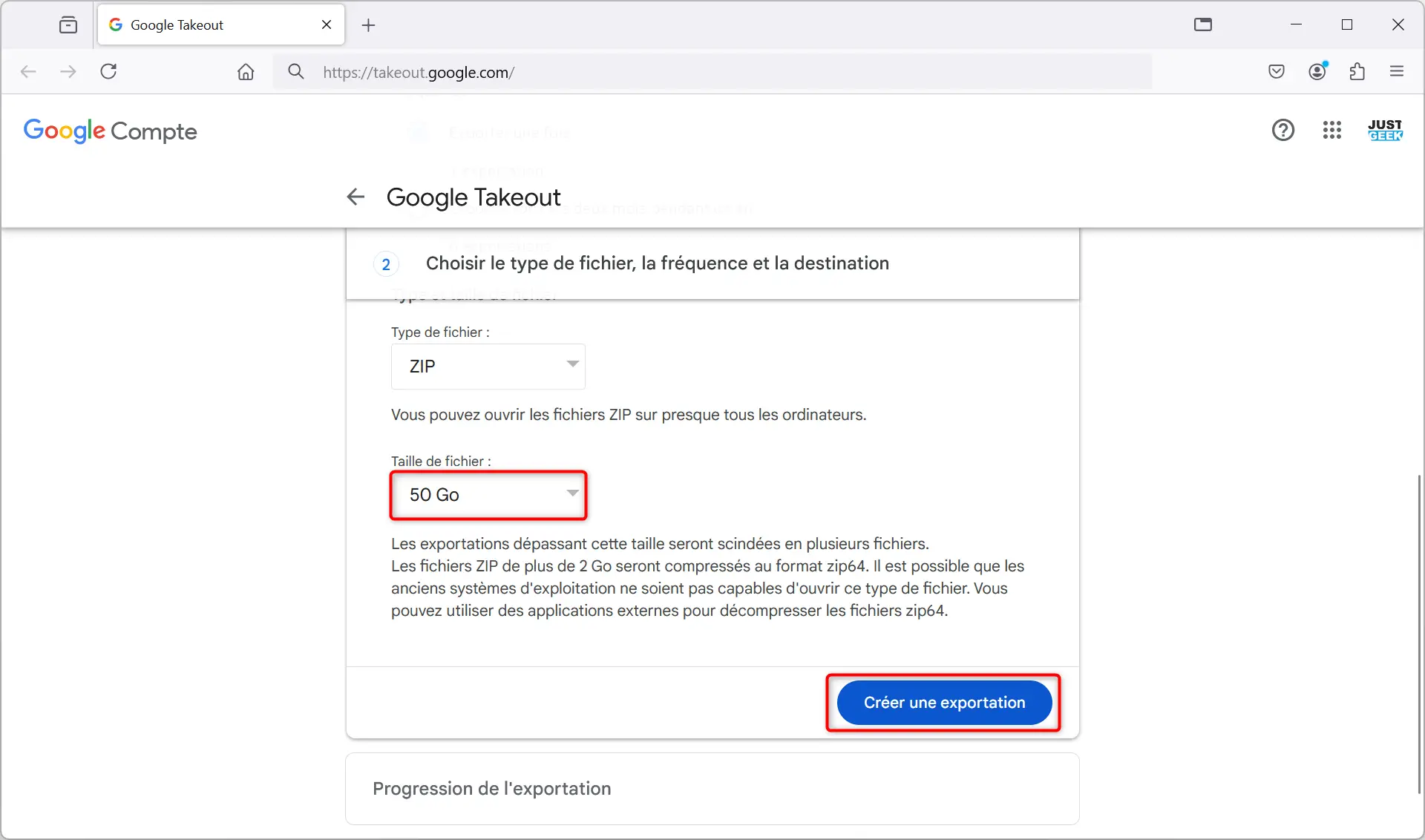
- Une fois prêt, vous recevrez un e-mail avec un lien pour télécharger vos photos et vidéos, valable une semaine. Vous pouvez aussi retourner sur Google Takeout, votre export sera listé.
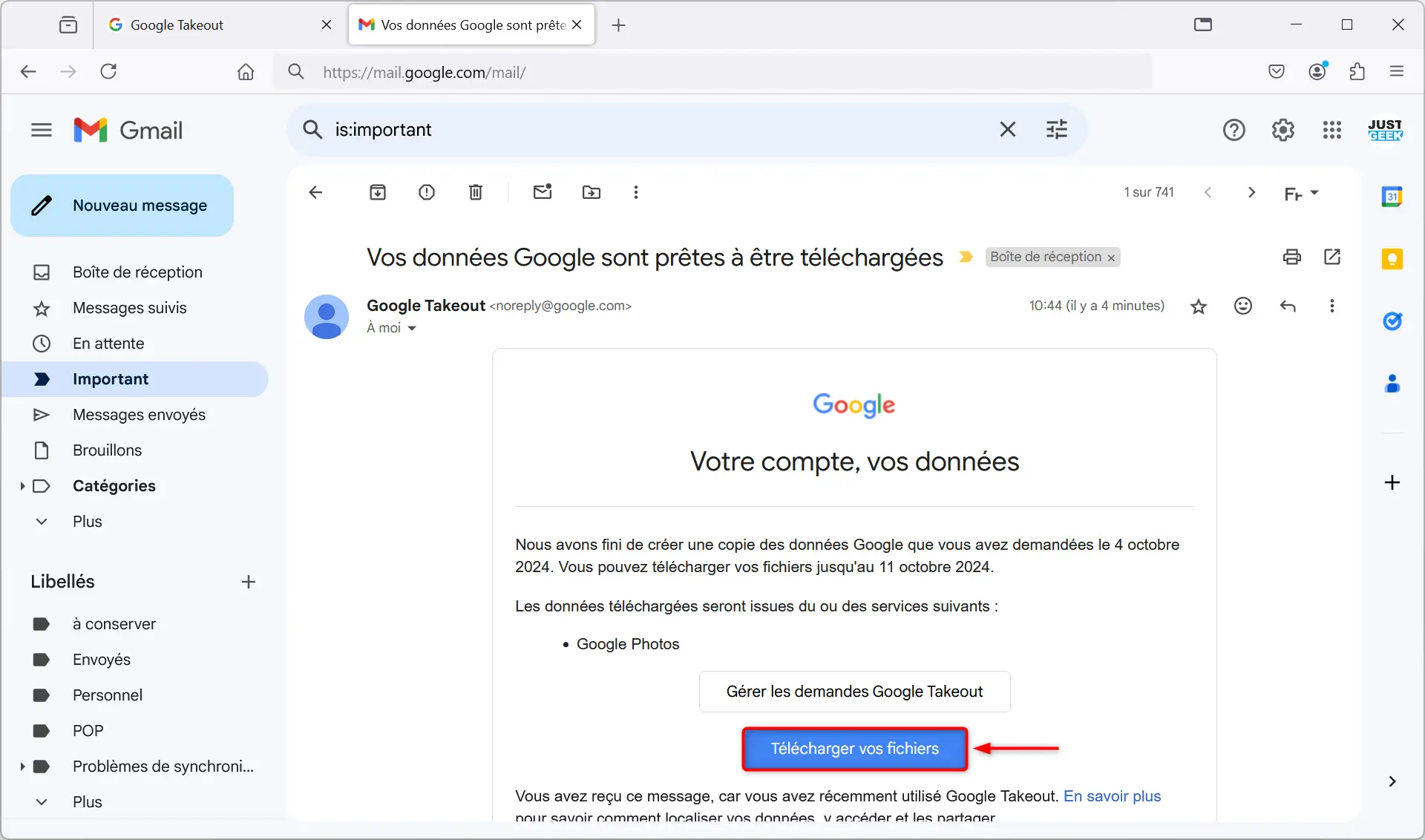
- Téléchargez le ou les fichiers ZIP puis décompressez-les. Vous y retrouverez, parfaitement organisés, tous vos clichés et séquences vidéos, prêts à être transférés vers leur nouvel emplacement de stockage.
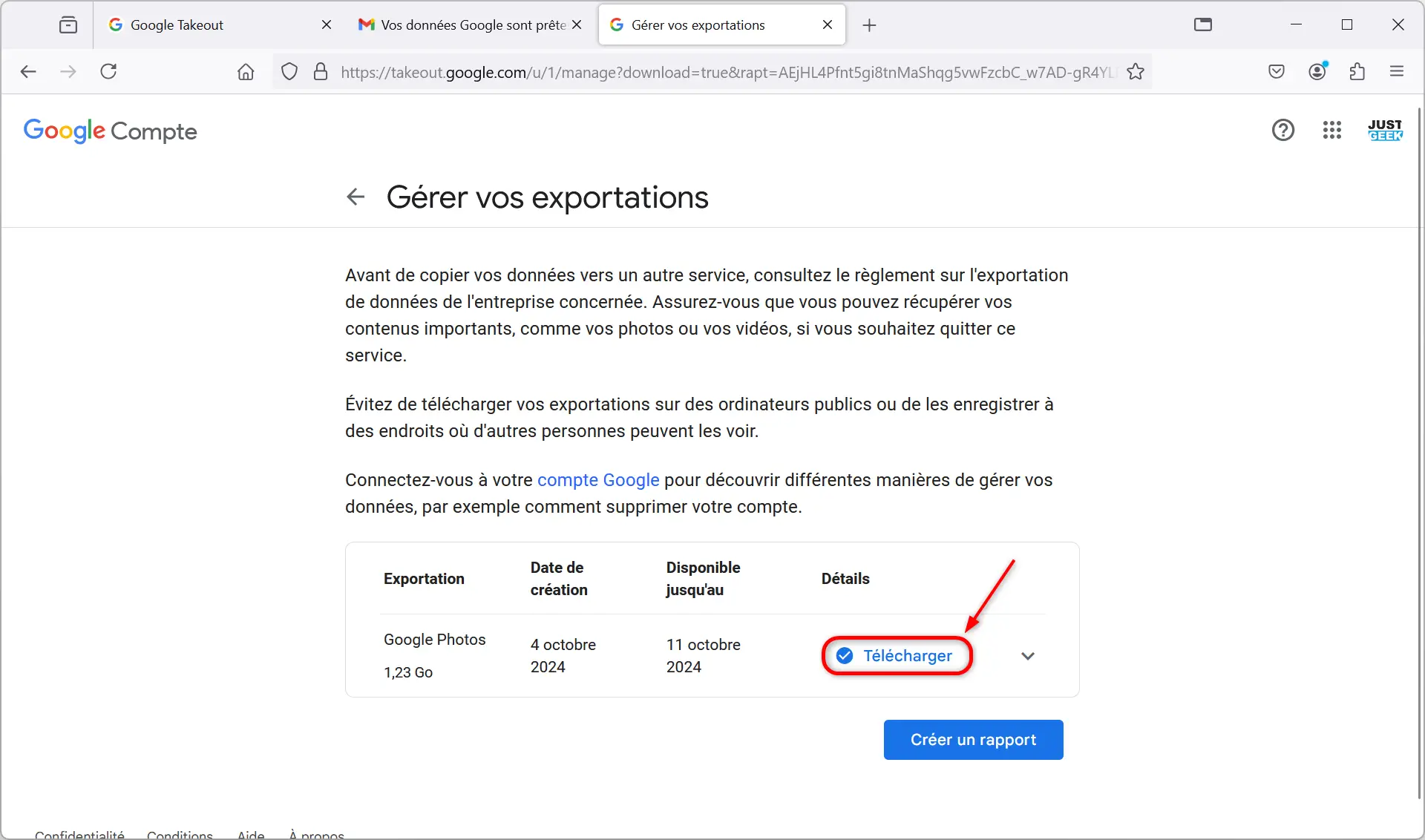
✅ Vous voilà désormais en possession d’une copie locale complète de votre bibliothèque Google Photos. Libre à vous d’en profiter pour faire un grand ménage dans votre espace en ligne afin de continuer à pouvoir sauvegarder gratuitement vos futurs souvenirs. N’hésitez pas à refaire de temps en temps une sauvegarde de vos photos pour rester à jour !